چگونه عکس ها را در پوشه بسازیم. چگونه در یک لپ تاپ یا رایانه برای پیکربندی که هنگام باز کردن یک عکس یا تصویر، برنامه ای را که نیاز دارید باز کرد
سلام دوباره، همانطور که امروز می توانید پست دوم را از من ببینید. من نمی دانم، شاید این مقاله به نظر شما خنده دار به نظر می رسد، اما به دلیل آنچه که من دیروز پرسیدم نحوه پنهان کردن عکس ها در تماسمن تصمیم گرفتم در مورد آن بنویسم، شاید شخص دیگری مفید باشد.
که در شبکه اجتماعی در تماس باعکس ها با تمام کاربران قابل مشاهده هستند که خیلی خوب نیستند، من نمی دانم، شاید کسی باشد و دوستش دارد، اما من فکر می کنم که بسیاری از آنها می خواهم آنها را پنهان کنم یا فقط دوستان را نشان دهم. امروز من نوشتم که چگونه این کار را انجام دهم.
1. به VK.com بروید، ما به سایت زیر اطلاعات خود وارد می شویم.
2. راست کلیک کنید "تنظیمات من"
3. در صفحه تنظیمات، به برگه "حریم خصوصی" بروید.
4. ما در این صفحه دریافت می کنیم:
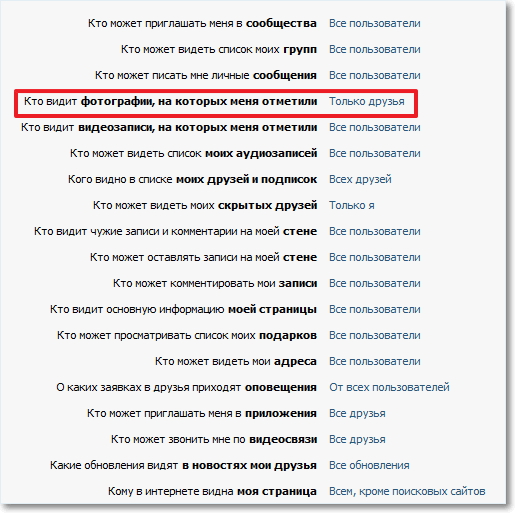
در این صفحه ما پیدا می کنیم "چه کسی می تواند عکس ها را با من تماشا کند"(همانطور که می بینید من ایستاده ام "تنها دوستان") شما می توانید در همه ممنوع است. روی "فقط دوستان" یا "همه کاربران" کلیک کنید و پنجره باز می شود که در آن گزینه ای را انتخاب کنید که مناسب شما باشد. و فراموش نکنید که کلیک کنید "صرفه جویی". شما همچنین می توانید دقیقا کسانی را انتخاب کنید که قابل مشاهده نیست، یا کسانی که خواهند بود.
درباره نحوه پنهان کردن آلبوم و ممنوعیت آن، خواندن.
به روز رسانی: راه جدید برای مخفی کردن عکس ها.
در این نظرات، این مقاله به نظر می رسد اطلاعاتی را که در تنظیمات این فرصت را برای پنهان کردن عکس ها ناپدید کرد، ظاهر شد. چک شده و این درست است نقطه "چه کسی می تواند عکس ها را با من تماشا کند" نه آنها می گویند آلبوم ها برای پنهان کردن همانطور که نمی توانند، بررسی شوند، همه چیز بدون تغییر وجود دارد. در تنظیمات یک آلبوم خاص، می توانید از مشاهده و اظهار نظر خود جلوگیری کنید.
ولی! مورد در تنظیمات ظاهر شد "چه کسی عکس هایی را که در آن من اشاره کردم می بیند". در واقع، اینها همان "عکس با من" هستند. بنابراین هیچ چیز تغییر نکرده است، فقط نام ها را در تنظیمات تغییر داد. به منظور مخفی کردن عکس ها، فقط در مقابل "چه کسی عکس هایی را که من آن را مشخص می کنم، می بیند"، مقدار مورد نظر را انتخاب کنید.
به این ترتیب، شما می توانید نه تنها عکس، بلکه همچنین صفحه به طور کامل، به خوبی، درک کنید. موفق باشید!
چگونه می توان وزن عکس ها یا هر عکس دیگر را به سرعت کاهش داد، بدون صعود فتوشاپ در دبرها؟ وجود دارد برنامه ساده! و برای نصب لازم نیست، همانطور که تقریبا تمام کامپیوترها از اتاق عمل است سیستم ویندوز. نمی خواهم برنامه را درک کنم؟ عکس ها را در سرویس WebResizer.com آنلاین به طور دقیق در مورد آنچه که در زیر آن را خوانده اید را کاهش دهید!
لازم است که وزن تصاویر به دلایلی که صفحات سایت که در آنها نوشته شده اند، برای مدت زمان طولانی بارگذاری می شود، و به همین دلیل کسانی که سرعت اینترنت را تجربه می کنند بسیار سریع نیست، من آنها را زودتر از آن نزدیک خواهم کرد محتویات آنها دیده می شود. بسیاری از شکست ها وجود خواهد داشت و، به همین ترتیب، کاهش موقعیت ها در استرداد.
در هر مقاله وبلاگ، ما از عکس ها برای نشان دادن استفاده می کنیم. هر کدام از آنها در میزبانی و اشغال فضا پمپ می شوند. افزودن پلاگین ها، متون، ده ها نفر از سردبیران به آنها - یک وبلاگ می تواند به عنوان یک پل چمن زنی وزن کند. هر کس فتوشاپ را نمی داند، و برای چنین عملیاتی ساده لازم نیست.
ما عکس های وزن یا تصاویر را در مدیر تصویر کاهش می دهیم
برای کاهش وزن عکس ها برای چندین سال، از برنامه موجود در آن استفاده می کنم بسته مایکروسافت دفتر، - مدیر پردازش تصویر. آن را نامیده می شود مایکروسافت آفیس. مدیر تصویر. اگر تو داری ویرایشگر متن کلمه، پس باید این برنامه وجود داشته باشد. با آن، شما می توانید به سرعت وزن هر دو عکس و بلافاصله گروهی از تصاویر را کاهش دهید.
ما به برنامه می رویم مسیر Microsoft Office Picture Manager: "شروع" — "همه برنامه ها" — "مایکروسافت آفیس" — "مایکروسافت آفیس تصاویر مدیر". یا حتی ساده تر - بر روی تصویر دلخواه کلیک کنید، سپس روی آن راست کلیک کنید و آن را انتخاب کنید "باز کردن با". چندین برنامه پیشنهاد شده است، از جمله مدیر تصویر. تصویر را در برنامه باز کنید:
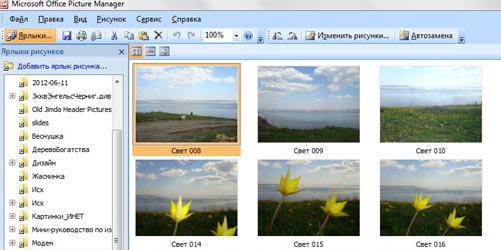
در گوشه بالا سمت چپ، روی برگه کلیک کنید "فایل" — "اضافه کردن یک برچسب رسم".
در پنجره ای که باز می شود، یک پوشه ای پیدا می کنیم که در آن یک عکس ذخیره می شود یا چند. مطبوعات "اضافه کردن". تمام عکس های این پوشه به برنامه دانلود می شود.
مهم: اگر شما یک وبلاگ را در اینترنت نگه دارید,
همیشه لازم است بهینه سازی تصاویر به یاد داشته باشید.
وزن مطلوب تصاویر برای وبلاگ 50 کیلوبایت است. و کمتر.
چگونه وزن یک عکس را کاهش دهیم
ما با کلیک کردن روی عکس مورد نظر را برجسته می کنیم.
در نوار ابزار بالا، به برگه بروید "تصویر" و گزینه را انتخاب کنید "کشیدن نقاشی":

یک ستون در سمت راست صفحه نمایش ظاهر می شود. "کشیدن نقاشی":
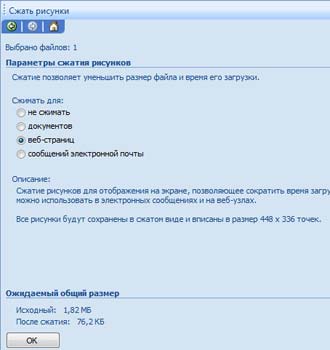
در زمینه "فشار برای" اندازه مناسب را انتخاب کنید. پایین ( "اندازه های معمول انتظار") ببینید که وزن شما ترتیب خواهد داد. من معمولا انتخاب می کنم "صفحات وب". همانطور که می بینید، عکس اصلی در مثال من 1.82 مگابایت وزن داشت. پس از فشرده سازی، عکس 76.2 کیلوبایت را وزن می کند، که به اندازه کافی برای نشان دادن مقالات وبلاگ من است و کیفیت حفظ می شود و وزن کوچک است.
انتخاب پارامتر فشرده سازی مورد نظر، کلیک کنید خوب.
در حال حاضر عکس باید ذخیره شود. بهتر است که اصلی را ترک کنید - نسخه کاملو عکس فشرده ذخیره شده فایل جداگانه. در نوار ابزار بالا، برو به "فایل" — "ذخیره به عنوان". در پنجره ای که باز می شود، مسیر را انتخاب کنید تا پوشه را ذخیره کنید، یک نام (متفاوت از اصل) را انتخاب کنید، فرمت (JPEG) را انتخاب کنید و روی آن کلیک کنید "صرفه جویی". بنابراین، ما دو عکس داشتیم: کپی اصلی و فشرده.
اگر شما به اصل نیاز ندارید، پس از انتخاب پارامتر فشرده سازی و روی «OK» کلیک کنید، در نوار ابزار بالا ما به آن می رویم "فایل" — "صرفه جویی" (بدون) - یک تصویر کاهش یافته بر روی اصلی ذخیره می شود، و تنها یک عکس بر روی هارد دیسک باقی خواهد ماند.
چگونه وزن چند عکس را کاهش دهیم
همه چیز کاملا یکسان است، تنها در ابتدا زمانی که عکس از پوشه به برنامه بارگذاری می شود، ما تمام عکس ها را تخصیص می دهیم، و نه یکی، برگزاری تغییر مکان.. و هنگامی که صرفه جویی، روی کلیک کنید "صرفه جویی در همه چیز" - کپی های فشرده بیش از اصل ذخیره می شوند، بنابراین اگر شما نیاز به ذخیره پوشه با اندازه اصلی، قبل از دانلود برنامه، یک کپی از پوشه در اکسپلورر ایجاد کنید.
چگونه یک عکس را سریعتر فشرده کنیم
اگر یک برنامه مایکروسافت Office Picture Manager در رایانه شما، پس از باز کردن هر عکس در اکسپلورر، چندین برنامه ارائه می شود. من فقط روی ماوس راست بر روی عکس کلیک کنید، که کاهش می یابد. یک پنجره ظاهر می شود:

من انتخاب می کنم "باز کردن با" - Microsoft Office Picture Manager - عکس بلافاصله در برنامه باز می شود. من به برگه تبدیل می شوم "تصویر" — "کشیدن نقاشی" - من انتخاب می کنم "صفحات وب" — خوب. سپس "صرفه جویی" یا "ذخیره به عنوان". زمان بسیار کمی طول می کشد همه چیز، وزن تصویر چندین بار فشرده شده است!
کاهش عکس آنلاین
برای کاهش وزن عکس آنلاین ما از سرویس استفاده خواهیم کرد webresizer.comکه نه تنها تصاویر را در فرمت JPEG (تصاویر معمولی، عکس ها) کاهش می دهد، بلکه GIF (انیمیشن)، PNG (پس زمینه شفاف) را نیز کاهش می دهد. سرویس WebResizer.com دارای یک تنظیم دستورالعمل دقیق و مرحله ای است، چگونه فشرده سازی عکس ها به هر اندازه و کیفیت آنلاین، به طوری که حتی یک کاربر مبتدی متوجه شود.
یچ به شما یک ساده و ساده نشان می دهد روش ایمن مخفی کردن فایل ها با استفاده از یک شیرین کاری ساده در ویندوز - مخفی کردن فایل در داخل فایل JPG.
شما واقعا می توانید هر نوع فایل را در داخل فایل تصویر پنهان کنید، از جمله TXT، EXE، MP3، AVI، یا هر چیز دیگری. علاوه بر این، شما می توانید ذخیره کنید تعداد زیادی از فایل ها در یک فایل JPG، و نه فقط یک. این می تواند بسیار راحت باشد زمانی که شما می خواهید فایل های مخفی را پنهان کنید و نمی خواهید با رمزنگارها و راه های دیگر برای مخفی کردن فایل ها آشنا شوید.
به منظور انجام این کار، باید بر روی کامپیوتر یا WinZip یا WinRAR نصب کنید.
در اینجا مراحل ایجاد یک حافظه پنهان وجود دارد:
یک پوشه را روی هارد دیسک خود ایجاد کنید، مانند C: تست کنید و تمام فایل هایی را که می خواهید پنهان کنید، پرتاب کنید. در همان پوشه، فایل تصویری را پرتاب کنید که ما "فایل های پنهان" را فشار خواهیم داد.
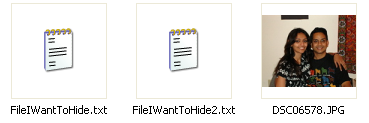
در حال حاضر تمام فایل هایی را که میخواهید پنهان کنید را برجسته کنید، روی آنها راست کلیک کنید و گزینه اضافه کردن فایل ها را به بایگانی انتخاب کنید. فقط فایل هایی را که میخواهید پنهان کنید را انتخاب کنید، و نه یک تصویر تصویر. برای مثال، "Hidden.rar" ایجاد شده توسط آرشیو ایجاد شده است.
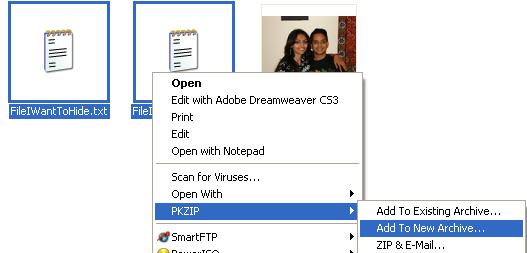
در حال حاضر شما یک پوشه ای دارید که در آن فایل JPG دروغ می گوید و یک آرشیو فشرده:
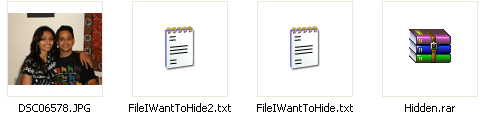
در حال حاضر جالب ترین است! روی دکمه Start کلیک کنید و اجرای را انتخاب کنید. "CMD" را بدون نقل قول وارد کنید و Enter را فشار دهید. حالا شما باید پنجره را ببینید خط فرمان. "CD" را وارد کنید تا به دایرکتوری ریشه وارد شوید. سپس دستور "CD Test" را وارد کنید تا به پوشه "آزمون" برسد، که در آن تمام فایل های ما دروغ می گویند.
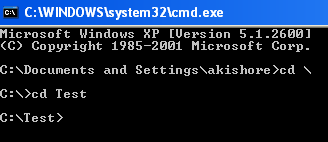
در حال حاضر خط زیر را وارد کنید (بدون نقل قول ها): " copy / B DSC06578.jpg + Hidden.rar DSC06578.jpg"و Enter را فشار دهید. اگر همه چیز با موفقیت انجام شود، باید یک پاسخ دریافت کنید همانطور که در زیر نشان داده شده است:

فایل JPG با یک آرشیو فشرده در داخل به روز شده است! اندازه تصویر حاصل را نگاه کنید، خواهید دید که آن را با همان مقدار به عنوان اندازه آرشیو افزایش یافته است.
شما می توانید به فایل ها به دو روش پنهان در داخل تصویر دسترسی داشته باشید.
اول، به سادگی فایل فرمت فایل را به فایل n.rar تغییر دهید و فایل را با استفاده از WinRAR باز کنید.
ثانیا، شما می توانید به سادگی بر روی تصویر JPG راست کلیک کنید و "Open with" را انتخاب کنید و سپس "WinRAR" را انتخاب کنید.
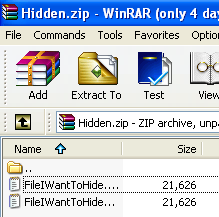
این همه! این یک راه عالی و آسان است به سادگی، به این دلیل که بسیاری از آنها نمی دانند که ممکن است در مورد آن امکان پذیر باشد و حتی دانش قابل شناخت قادر نخواهد بود فایل های خود را در تصویر خود مشکوک کند.
و چه کسی نمی تواند بلافاصله بسته شود. 
| عنوان ها: | |
در اینجا یک برنامه کوچک دیگر - Steganpeg است. این اجازه می دهد تا شما را به انتخاب هر تصویر از format.jpg / .jpeg و cram در آن برخی از حجم فایل های مختلف حفاظت از رمز عبور خود را. چه حجم می تواند به یک تصویر خاص متناسب باشد، برنامه شما را به شما نشان می دهد.
به منظور گرفتن پنهان در تصویر، فایل ها به همان برنامه و رمز عبور نیاز دارند. رابط، همانطور که می توانید مطمئن شوید که بسیار روشن است:
اضافه شده exe-imagepacker (600 کیلوبایت):
در اینجا چند برنامه دیگر برای چنین اهدافی وجود دارد:
در اینجا اطلاعات اضافی بیشتر است
در فیلم های قدیمی جاسوسی قدیمی بیشتر اسناد مخفی و جواهرات منحصر به فرد قطعا در پنهان پشت تصویر توسط یک راز امن قرار داشتند. من نمی دانم چه چیزی باعث محبوبیت این روش پوشیدنی شد، اما شما می توانید چیزی شبیه به کامپیوتر خود را انجام دهید. ابزار رایگان استتار فایل اجازه می دهد تا شما را به مخفی کردن هر فایل، از جمله متن، یک برنامه یا تصویر دیگر، در داخل هر تصویر در فرمت JPG.

- این یک ابزار کوچک کوچک است که به شما اجازه می دهد اطلاعات محرمانه را تحت پوشش تصاویر بی ضرر پنهان کنید. پس از دانلود و اجرای برنامه، ما فقط باید فایل را مشخص کنیم که می خواهیم پنهان کنیم، سپس تصویری که "پوشش" را اجرا می کند، و محل نتیجه آن را انجام می دهد. اگر می خواهید، می توانید یک رمز عبور را تنظیم کنید، بدون اینکه دانش آن فایل را استخراج نکنید.
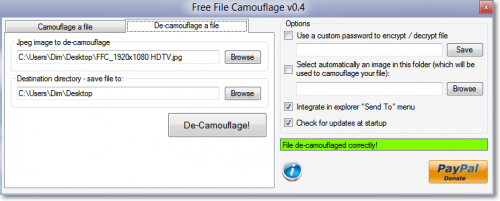
برای حذف داده های پنهان، به اندازه کافی برای تغییر به تب است. DE-CASTFLAGE یک فایل، مسیر را به "تصویر با یک راز" و پوشه حفاظت وارد کنید. علاوه بر این، برنامه می تواند با ویندوز اکسپلورر ادغام شود، اضافه کردن مورد خود را در منو " ارسال«.
با توجه به آزادی آزاد و سهولت استفاده، ممکن است در مواردی که نیاز به ذخیره فایل های خود داشته باشید مفید باشد، اما هیچ تمایل به تماس وجود ندارد سیستم های پیچیده حفاظت. با استفاده از این ابزار شما می توانید به سرعت و به طور قابل اعتماد داده های خود را از چشم های کنجکاو پنهان، بدون ایجاد هر گونه مسائل غیر ضروری.
پاسخ
البته، برنامه رایگان است و نیازی به نصب ندارد. اما یک رمز عبور به آرشیو تنظیم شده است: htt.p: //beloe-bratstvo.ru/
به طور مشابه، شما می توانید فایل های رمز عبور خود را بسته، پنهان در تصاویر و آپلود عمومی.
به هر حال، برنامه دارای یک ویژگی است: هنگام پردازش یک تصویر، اصلی آن ذخیره نمی شود. به این ترتیب، شما دیگر این عکس را بدون آرشیو ندارید - آن را بازنویسی خواهد شد. دوباره این عکس را دوباره اعمال کنید تا یک فایل دیگر را پنهان کنید، دیگر نمیتوانید.
بنابراین، بهتر است که این کار را انجام دهیم: ZIP یا آرشیو RAR را که می خواهید پنهان کنید، کپی کنید، آن را به دسکتاپ کپی کنید و تصویر را کپی کنید (فقط می آید فرمت JPG) که در آن شما می خواهید این آرشیو را پنهان کنید، و در برنامه برای مشخص کردن مسیرهای این نسخه ها، و نه به آرشیو ها و تصاویر اصلی. به درستی بیشتر.
پاسخ با نقل قول در نقل قولنمیدانم چگونه می توان عکس ها و تصاویر را به من باز کرد بر روی یک کامپیوتر یا لپ تاپ با یک سیستم عامل ویندوز؟ در این مقاله ما شاهد چگونگی ساخت پنجره ها هستیم تا بتوانید عکس ها یا تصاویر را به برنامه ای که می خواهید باز کنید.
تقریبا تمام کامپیوترها یا لپ تاپ ها کار می کنند سیستم عامل تابع Windovs به نظر می رسد و بنابراین در مثال ما ما در ویندوز 8 نشان می دهد چگونه فایل ها را با برنامه دلخواه باز کنید. گزینه های متعددی وجود دارد، شما می توانید یک عکس را باز کنید، تصویری از برنامه ای که نیاز دارید با تنظیم آن به طور پیش فرض نیاز دارید، و می توانید از برنامه برای باز کردن آن انتخاب کنید. به عنوان مثال، شما می خواهید فایل های JPG در یک لپ تاپ همیشه با یک برنامه باز شده است، یعنی هنگامی که یک عکس یا عکس JPG را روی رایانه خود باز می کنید، برنامه را به صورت خودکار انتخاب می کنید، برنامه پیش فرض به دست آمده است.
اول، بیایید اولین روش را ببینیم که اجازه می دهد هنگام باز کردن یک عکس بر روی کامپیوتر مشخص کنید کدام برنامه ما می خواهیم آن را تماشا کنیم. برای انجام این کار، اشاره گر را به تصویر انتخاب شده بر روی تصویر انتخاب می کنیم و روی دکمه سمت راست کلیک می کنیم، سپس ماو را می بینیم که ما این مورد "باز با استفاده از" را انتخاب می کنیم، اشاره گر ماوس را می بینیم و طرفی برنامه را می بینیم می تواند تصویر ما را باز کند در لیست انتخاب کنید برنامه لازماگر شما آن را پیدا نکردید، می توانید به صورت دستی انتخاب کنید، زیرا این زیر لیست با برنامه ها آیتم "را انتخاب کنید" و ما به دنبال آن هستیم که ما نیاز داریم. من تصاویری را ضمیمه نکردم، زیرا همه چیز روشن است و بدون آن. علاوه بر این، راه دوم را ببینید که به شما اجازه می دهد پیکربندی کنید که کدام برنامه را به صورت خودکار باز کنید.
نحوه راه اندازی ویندوز به طوری که عکس ها یا تصاویر یک برنامه دائما انتخاب شده را باز کرده اند.
روش دوم اجازه می دهد راه اندازی ویندوز به طوری که عکس ها یا تصاویر یک برنامه به طور مداوم انتخاب شده را باز کرده است. در یک لپ تاپ یا کامپیوتر انتخاب کنید فایل مورد نظر به عنوان مثال، یک عکس با فرمت JPG و دکمه سمت راست ماوس را فشار دهید. در منو که باز می شود، مورد "Properties" را انتخاب کنید، معمولا آن را در پایین پایین قرار می دهد. بعد، پنجره Properties باز می شود که در آن دکمه "تغییر" را انتخاب کنید پس از آن شما یک پنجره جدید را مشاهده خواهید کرد که در آن شما می توانید انتخاب کنید که چگونه می خواهیم احمق های این نوع را باز کنیم، یعنی فهرستی از برنامه هایی را که ما می بینیم را می بینیم میخواهید فایل های JPG را که انتخاب کرده اید باز کنید، ممکن است یک فرمت دیگر باشد. اکنون برنامه مورد نظر را از مقرون به صرفه انتخاب کنید.
همه، تنظیمات آماده هستند، در حال حاضر تمام عکس ها یا تصاویر این نوع برنامه را که ما نشان دادیم باز می کنیم. اگر می خواهید به یک برنامه دیگر تغییر دهید، همه چیز را انجام می دهید.
- امیدوارم شما به این مقاله کمک کردید و اطلاعاتی را پیدا کردید که به دنبال آن هستید.
- ما خوشحال خواهیم شد اگر شما بازخورد، نظر، مشاوره مفید یا علاوه بر این مقاله را ترک کنید.
- درخواست بزرگ برای به اشتراک گذاشتن مشاوره مفید و کمک متقابل ارائه می دهد.
- شاید این توصیه شما است که در حل مشکل دیگر کاربران کمک خواهد کرد!
- ممنون از پاسخگویی، کمک متقابل و راهنمایی های مفید!
01-08-2017
23 ساعت. 42 دقیقه
پیام:
خیلی ممنونم، همه چیز معلوم شد.
28-07-2017
11 ساعت 02 دقیقه
پیام:
متشکرم! همه چیز کار کرد!
25-05-2017
23 ساعت. 12 دقیقه
پیام:
خیلی ممنونم! از آنجا که همیشه در چنین مواردی، من از راه اول استفاده کردم، من او را می شناختم، اما در زمان زمان من تنها یک نتیجه "یک بار" بود. در نهایت، راه دوم کمک کرد.
04-01-2017
19 ساعت 37 دقیقه
پیام:
متشکرم! تصاویر واقعا مورد نیاز نبودند. به نحوی به من کمک کرد تا برنامه باز کردن خودکار عکس مشاهده عکس را در لپ تاپ والدین تغییر دهید. بیش از یک بار، با تشکر !!!
08-08-2016
13 ساعت. 45 دقیقه
پیام:
خیلی ممنونم، این مقاله کمک کرد
15-05-2016
20 ساعت 44 دقیقه
پیام:
سلام با کمک مشاهده عکس های ویندوز. هنگامی که پس از انتخاب برنامه OK را کلیک کنید، تمام آیکون ها بر روی صفحه نمایش به روز رسانی می شوند. تیم برای جایگزینی سفارش عبور می کند.
19-04-2016
07 ساعت. 54 دقیقه
پیام:
متشکرم!
